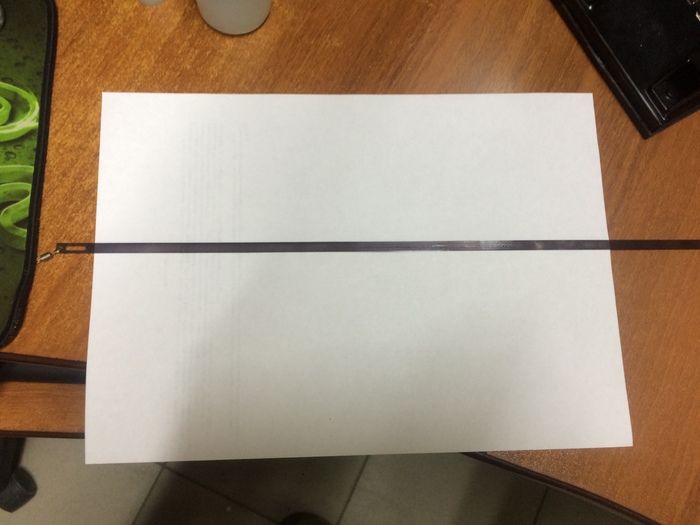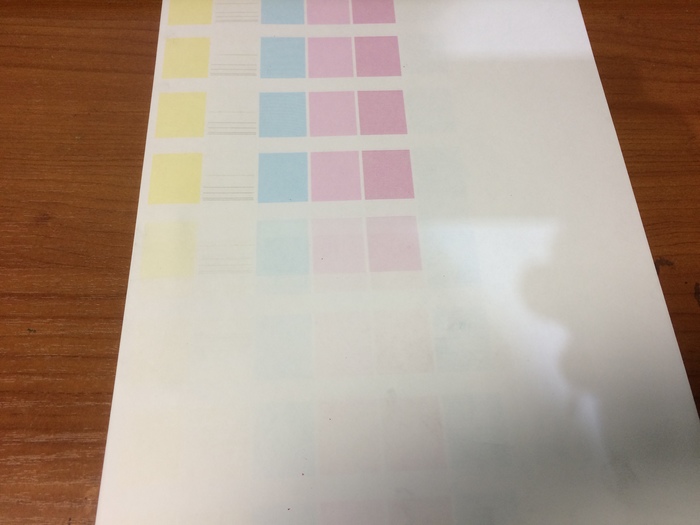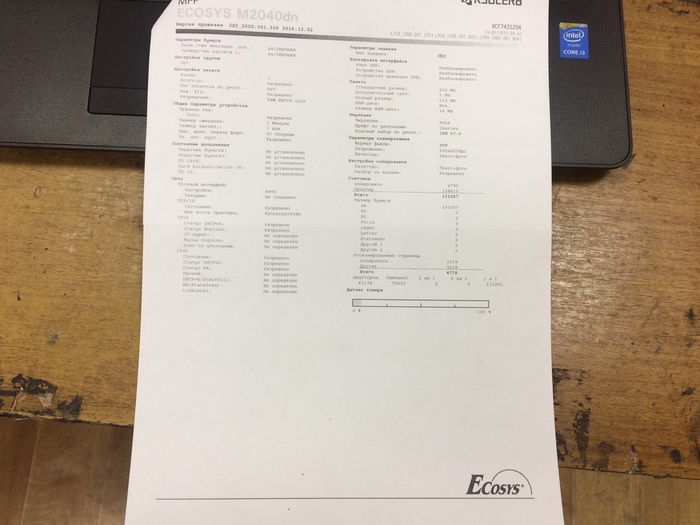Техническое обслуживание принтера Lexmark E460dn.
Заехал данный аппарат с обращением плохая печать и очень грязный.
Печатаем тест, видим что фотовал устал. Открываем переднюю крышку. Извлекаем photoconductor kit с тонер-картриджем.
Издалека видно, как устал фотик.
Снимаем фотик, аккуратно сдернув шестерню.
Очищаем ролик, перебиваем фотик, снимаем ракель. Все засрано
Вычищаем все это дерьмо, собираем обратно.
Продуваем лоток.
Продуваем принтер.
Снимаем верхнюю крышку и подбираемся к лазеру. Снимаем и разбираем его.
Чистим зеркала и полигон. Собираем все обратно Протираем ролики захвата. Готово. Понравился в этом принтере интуитивно-понятный порядок действий. Пьём кофе с плюшками
Техническое обслуживание принтера Xerox Workcenter 3045.
Пришёл данный аппарат с проблемой грязной печатью. Напечатав пару страниц и открыв заднюю крышку все стало понятно, что забит бункер отработки. Пробег аппарата 14100 страниц. Если вы решите самостоятельно проделать данную операцию, предупреждаю, что не имея соответствующего опыта, собрать его обратно очень сложно.
Приступаем к разборке картриджа.
Снимаем направляющую для бумаги. Нам нужны два винта в нижней части.
Сдергиваем морду.
Аккуратно сдергиваем боковые крышки. Отсоединяем шлейфы сканера. Спереди откручиваем две петли справа и слева. Снимаем сканер.
Снимаем верхнюю крышку.
Продолжаем расковыривать этот расчудесный принтер дальше. Снимаем крышечки для проводов.
Снимаем форматтер.
Открывается редуктор. На верхней фотке пружина снизу слева снята. Не потеряйте ее. Она предназначена для подачи бумаги. При обратной сборке я подтянул ее потуже, чтобы к этому не возвращаться.
Отсоединяем все шлейфы от платы pwba, и снимаем ее. Снимаем механизм подкачки тонера в блок проявки.
Снимаем высоковольтную плату.
Продолжаем разбор.
Снимаем блок питания.
Снимаем плату и откручиваем металлическую пластину.
Снимаем печку.
Снимаем редуктор.
Снимаем металлическую направляющую с мотором.
Откручиваем картридж и вынимаем его.
Выдыхаем.
Разделяем картридж на две половинки.
Снимаем крышечку и видим гору отработки, бумажной пили и прочей волосни. Тыкаем отверткой, и понимаем что девелопера там больше, чем должно быть. Значит, сыпали однокомпонентный тонер Samsung, в состав которого не входит девелопер. Это приводит к бледной печати.
Вычищаем бункер. Собираем все обратно.
У меня осталось три. Фоток печати до и после к сожалению нет, прошу извинить. Ну и напоследок решил подсыпать девелопера в тонер. Добавил 20 г. совместимого девелопера hi-black. Смешивание этого и оригинального девелоперов на качество печати существенно не повлияло. Выдыхаем ещё раз. Пьём чай и думаем, к какому величайшему творению мы только что прикоснулись.
Ремонт принтера Brother DCP-7065 (замена тефлонового вала, ТО принтера).
Решил написать пост по просьбе @Prig0relli в абсолютно отчужденной теме)). Приехал данный аппарат с проблемой изношенного тефлона. Это мы замечаем при визуальном осмотре. Также видим что принтер весь в пыли и с пробегом в ~200 тысяч. Решаю сразу провести обслуживание. Приступаем.
Снимаем переднюю крышку, выдергиваем драм с картриджем.
Сдергиваем правую крышку, отключаем питание фьюзера.
Сдергиваем левую крышку, отстегиваем коннекторы башки. Снимаем, чтобы не мешалась и дала доступ к лазеру.
Снимаем верхнюю крышку, снимаем лазер.
Чистим полигон и оптику. Дуем компрессором, пока снят лазер. Была грязь. Ставим обратно.
Переходим к печке. Снимем заднюю крышку.
Убираем лишний пластик. Откручиваем винты, которые удерживают печку.
Видно, что тефлон страданул. Отстегиваем коннекторы справа. Извлекаем печь.
Откручиваем весь лишний пластик, снимаем пружины, отстегиваем лампу и извлекаем ее.
Видим все то дерьмо, что накопилось за 200 тысяч. Бушинги умотались, тефлон сел. Благо бушинги симметричные и их можно перевернуть и возможно их хватит ещё на 200 тысяч. Меня удивил этот крошечный родной тефлон и его бешеный пробег.
Поменял тефлон, перевернул бушинги и собрал все обратно.
Зы. Народец, и особенно @SovsemNetLogina, мои ремонты никак не претендуют на какие то мануалы и инструкции. Это просто ремонты, которыми я делюсь с местными пикабухами. Все это не призывает к действию. Любые действия с принтером вы делаете на свой страх и риск.
Техническое обслуживание принтера Kyocera FS-C5150.
Что-то давно не было новых постов, потому что много дел навалилось, но материал имеется. Не знаю, смогу ли писать в таком же темпе, как раньше, но один-два поста в неделю постараюсь. Итак, прибыл данный аппарат по причине того, что внутреннюю часть нехило так закидало тонером, да ещё и начал кидать кляксы при печати. ТО будем проводить, как минимум.
Начнём с очистки бункера для отработанного тонера. Вытаскиваем, чистим пылесосом, выдуваем остатки тонера компрессором.
Открываем верхнюю крышку и вынимаем картриджи.
Снимаем планку, которая фиксирует картриджи, находится она слева.
Поднимаем планку, которая считывает чипы.
Сдвигаем фиксатор ленты переноса и откручиваем винт внизу справа.
Вынимаем ленту переноса. Видно, что она закидана желтым тонером.
Видим блоки переноса и драмы. Синего тонера там было очень много. Вынимаем драмы.
Вынимаем блоки переноса.
Хватаем пылесос и вычищаем все внутренности, протираем оптику, пылесосим каналы для вывода отработки. Я напоследок выдул всю грязь компрессором.
После этого я также вычистил отработку с ленты переноса и нежно продул ее компрессором.
Скидываем все это добро обратно и осматриваем ролики. Им уже плоховато. Снимаем ролики захвата снизу сзади и ролик отделения сзади. Процессы снятия не снимал, но там все просто.
Собираем все обратно и печатаем тестовую. У меня не осталось, но после печати задания в сто листов проблема не повторилась. Также готов услышать советники в комментариях. На этом все.
Ремонт струйного принтера Epson Stylus Photo P50 (обслуживание, прокачка СНПЧ, промывка и прокачка ПГ, fail)
Приветствую всех подписчиков и мимо проходящих. Сегодня к нам заехал данный аппарат. Из обращения понимаем, что нерадивые юзеры засушили башку. Также в данном посте рассмотрю наиболее распространённые проблемы данных принтеров. Это шасси является одним из самых любимых, как в принципе и вся струйная техника Epson. Данное шасси представляет линейку L800, P50, T50 и ряда струйных МФУ. И для меня является одним из наиболее успешных шасси Epson. Epson L800 построен по бесчиповой технологии со встроенной СНПЧ Epson. Линейка P50/T50 оснащается либо ПЗК, либо СНПЧ по желанию пользователя. В данном посте рассмотрю типовые проблемы и пути решения. Поехали. Для начала выключаем аппарат и выкатываем каретку с парковки. Для этого проворачиваем данную шестерню.
После этого выкатываем каретку и выстегиваем СНПЧ.
Затем снимаем корпус принтера, открутив два винта в передней части, и два в задней.
Так то лучше. Первым делом снимем энкодерную ленту. При больших объёмах печати ее часто закидывает чернилами и сбивается позиционирование каретки, что приводит к неправильному позиционированию в горизонтальной плоскости.
Очищаем ее спиртом. После очистки ленты обязательно проводим калибровку средствами драйвера. Также очищаем энкодерный диск, который отвечает за правильность позиционирования листа в вертикальной плоскости.
Минимальное ТО на этом окончено. Далее следует ремонт. Наиболее распространённая проблема это завоздушеная система подачи чернил. Рассматривать буду на примере неродной СНПЧ, также прилеплю фотку чернильницы от L110.
Это прокачанная чернильница от L110. В L800 нечто похожее. Это первое, что влияет на питание ПГ, поэтому данный момент нельзя недооценивать.
При помощи шприца выкачиваем весь лишний воздух из системы.
После того как все прокачали, подкидываем СНПЧ и выполняем прокачку чернил с помощью PrintHelp. Результаты неутешительные. Будем снимать башку и пробовать качнуть шприцем.
Снимаем крышку, которая прикрывает шлейфы ПГ и колодки считывания чипов.
Выстегиваем шлейф колодки считывания картриджей.
Берем крючок и снимаем колодку, подцепив ее сзади с двух сторон.
Выщелкиваем и поднимаем ее, для того чтобы открыть доступ к винтам ПГ.
Выкручиваем три винта и поднимаем ПГ.
Отстегиваем шлейф ПГ и извлекаем ее
Цепляем шприц к ПГ и пытаемся задуть дистиллированную воду в головку, чтобы прокачать ее. В моем случае Вк более менее задождил, а у С не было половины дюз. Принимаем решение поставить башку на раствор. В качестве раствора выступает ММ зелёный с изопропиловым спиртом.
Оставил башку на ночь на батарее. С утра попробовал качнуть, у Вк треть дюз, у С 3/4 с жестким косоструем. Башке пизда. Можно было, конечно ещё что-то сделать, но если после этого всего результат небольшой, то это фиаско. Собираем все обратно и списываем принтер. После этого настигает уныние, и это грустно. Пробег принтера оборвался на пробеге 20500 страниц. Также хочу отметить, что послу установки ПГ не хотели определяться картриджи. Виной всему предохранитель F2 на плате форматтера. Он отвечает за определение картриджей. Я просто залил его припоем. На этом все. В этот раз фэйл, а это всегда обидно. Отмываем руки от чернил, наливаем чай, и грустными глазами смотрим вдаль.
Проблемы с определением картриджей СНПЧ могут быть связаны с плохим контактом. Это типовая проблема и я решал ее подклеиваете кусочков пластика на систему. После 30к пробега полет нормальный.
Ремонт принтера HP LaserJet Enterprise M603 (устраняем проблемы с захватом бумаги, ошибка 13.A2.D2).
Заехал данный сабж с обращением не берет бумагу с лотка, ролики меняли на новые, без изменений. Включаем, заряжаем тест прохода бумаги и слышим, что муфта захвата бумаги некорректно отрабатывает. Что ж, мы были к этому морально готовы. Приступаем к ремонту. Сразу оговорюсь, что фотки разобранной муфты от НР 4515, они очень сильно похожи. Причина этого в том, что на М603 была чистая муфта, а проблема была в говносмазке. Погнали. Для начала Открываем верхнюю крышку, Отстегиваем поводок привода картриджа. Снимаем верхнюю крышку, открутив четыре винта.
Затем снимаем форматтер-карту, правую крышку и валим принтер на бок.
В нижней левой части видим искомый корень зла. Чтобы снять ее необходимо открутить мотор и dc-контроллер.
Эта муфта от М603, дальнейшие действия будут с муфтой от 4515. Это чистая муфта. Для сравнения вот муфта от 4515.
Необходимо ее промыть и заново смазать. Снимаем шестерни и моем их бензином галоша.
Все хорошенько смазываем и собираем обратно. Проверяем ручками срабатывание. Я ещё подтягиваю пружину, чтобы она срабатывала получше.
Устанавливаем все обратно, проверяем, закинув тест прохода на 500 листов. Убеждаемся, что принтер чеканит четко и без тормозов. Я когда включил принтер сначала подумал, что не подключил какой то мотор, настолько тише он стал работать. Традиционный чай с печеньками и осознание чувства собственного превосходства над этой механической гадиной.
Ремонт узла термозакрепления принтера Kyocera M2040.1
Всем привет. Были вопросы по ремонту и восстановлению печей данных аппаратов. Это, вроде бы, первые кисы на термопленках. Процедуры по смазке маслоудерживающей прокладки и замене термопленки я делал неоднократно, а саму прокладку менял впервые. Приступаем. Поворачиваем аппарат к лесу передом, а к себе задом. снимаем заднюю крышку.
Затем снимаем защитный пластик слева, он прикрывает коннекторы питания и датчиков. Отстегиваем.
Обнажились два винта, которые крепят печь. Снимаем пластик справа. Там никаких коннекторы нет, зато мы видим ещё два винта. Откручиваем их тоже.
Вынимаем печь.
Снимаем верхнюю крышку, которая держится на четырёх винтах.
Откручиваем правую крышку, отцепляем две скобы. Снимаем шестерни и кладём их максимально удобно.
Теперь снимаем левую крышку.
Выкручиваем два подпружиненых винта. Затем откручиваем и снимаем держатели. Вот эти. Они с обеих сторон установлены.
Располовиниваем печку.
Затем, чтобы извлечь термопленку и прокладку, понадобится извлечь лампу и открутить бушинг (?) с одной стороны. Он откручивается от рамы.
Я помимо этого снял пластик, по которому разведены провода.
И вот что мы имеем в итоге. Тряпка у меня была заранее снята, аппарат стоял и ждал ее. Монтируем новую тряпку и смазываем ее фьюзерным маслом. В комплекте с тряпкой и термопленкой было по шприцу. Я пропитал тряпку целым и половиной второго.
Накидываем на рамку термопленку и собираем все обратно. После этого я напечатал пару заданий по сотне без каких либо проишествий. Наливаем чаек, пьём, смотрим как Киса чеканит и кайфуем)